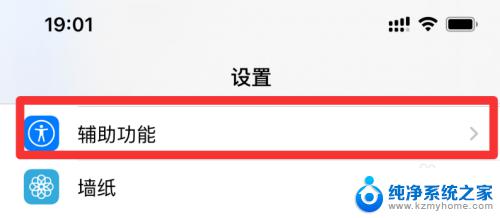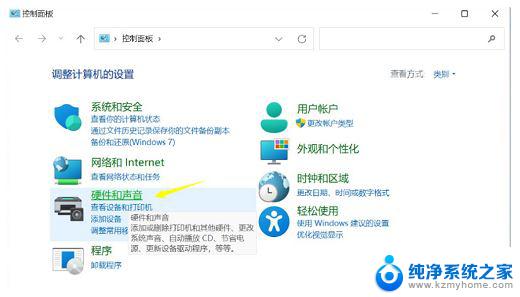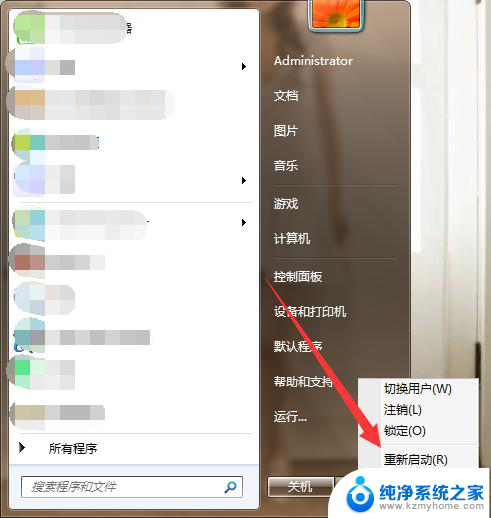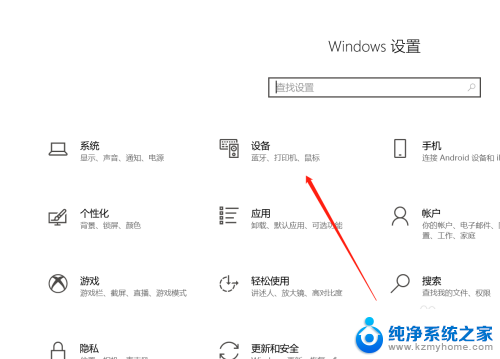键盘的灯光怎么切换 机械键盘怎么设置灯光
更新时间:2023-11-11 17:20:17作者:kzmyhome
键盘的灯光怎么切换,机械键盘作为一种高性能的输入设备,其独特的灯光效果不仅能提升使用者的视觉体验,还能增强键盘的整体美感,对于不少新手来说,如何切换键盘的灯光模式以及如何设置个性化的灯光效果却成为了一道难题。让我们来一起探索一下,机械键盘的灯光切换和设置方法吧!无论是日常办公还是游戏娱乐,相信通过本文的指引,您将能轻松驾驭各种灯光模式,让键盘焕发出属于自己的独特光彩。
具体步骤:
1.其实不同的机械键盘切换的灯光方法不一样的,但是通常先连接USB到电脑。

2.找到fn按住,如下。

3.找到旁边的方向键,如下。按fn+方向,那么可以切换灯光。

4.电视有些是pgup按键,例如下面的,那么要调整灯光,fn+pgup。

5.或者是fn+pgdn,那么灯光关闭。

6.不同灯光fn+灯光符号。

7.此时即可切换到不同灯光效果,如下。


以上就是键盘的灯光切换方法的全部内容,如果有不懂的用户,可以根据小编的方法来操作,希望这能帮助到大家。